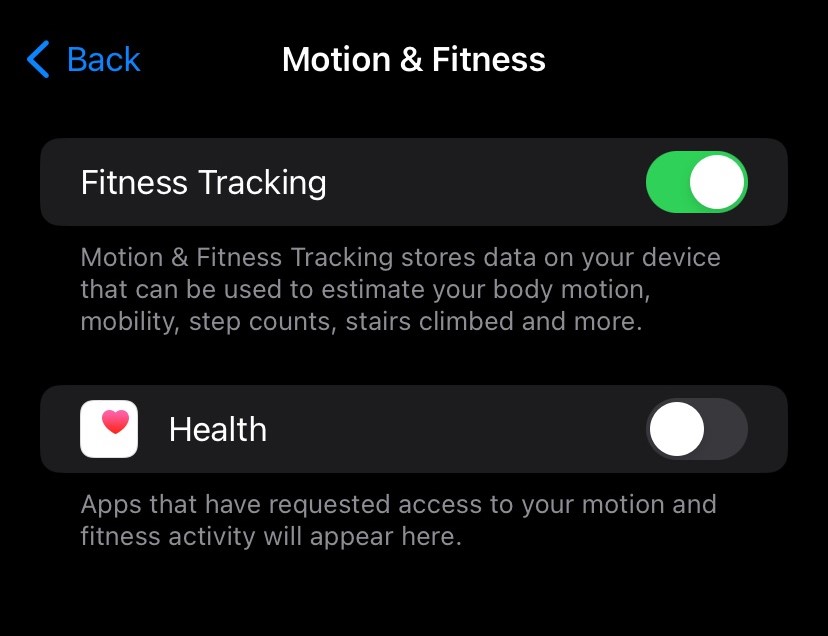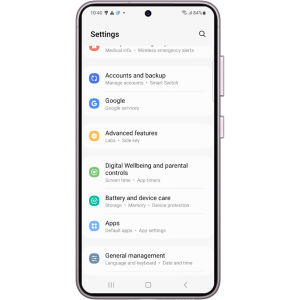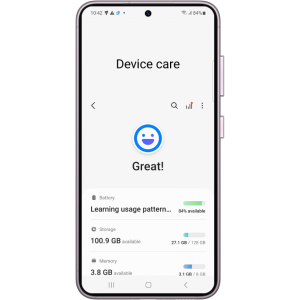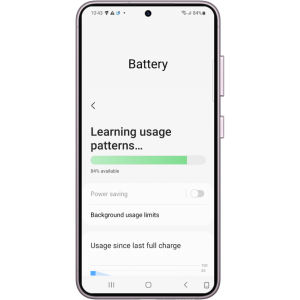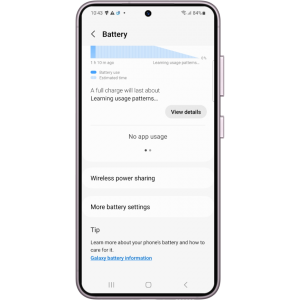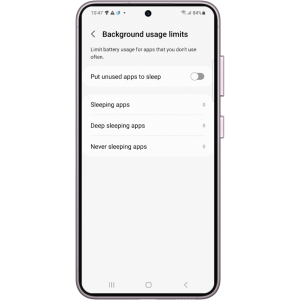よくある質問
支払いまたはアプリライセンスに問題があります。
アプリのライセンス料金を支払いましたが、まだ 'トライアル期間' と表示されています。
Google Playで支払いをした場合、支払いプロセス中に使用したGoogleのメールアカウントに、Googleからの支払い確認メールを受信したかどうかを確認してください。支払い確認メールを受け取った場合、Health Syncを閉じてからアプリを再度開いてください。Aboutメニューでライセンスの状態を確認してください。それでも「トライアル期間」と表示されている場合、問題を報告してください。Health Sync内のHelp Centerメニューを選択し、最後の項目「別の問題を報告」をクリックしてください。
もし、Googleから支払い確認メールを受け取っていない場合、支払いはGoogleによって受け入れられていません。Googleから払い戻しを受けることになります。問題を報告することができますので、何が起こったかを確認し、支払いの問題を解決するのにお手伝いさせていただきます。Health Sync内のHelp Centerメニューを選択し、最後の項目「別の問題を報告」をクリックしてください。
もし、Huaweiの支払いサービスで支払いをした場合、問題を報告してください。Health Sync内のHelp Centerメニューを選択し、最後の項目「別の問題を報告」をクリックしてください。
アプリのライセンス料金を支払いましたが、再インストール後に 'トライアル期間' と表示されます。
Google Playの支払いサービスを使用して以前にHealth Syncライセンスを支払ったことがありますか?その場合、支払い時に使用したGoogleアカウントで支払い情報が保存されています。おそらく、お使いの携帯電話で複数のGoogleアカウントを使用しているかもしれません。その場合、ライセンスの問題を解決するために次の手順を試してみてください:
複数のアカウントを使用している場合、問題は、アプリをダウンロードする際にGoogle Playでアクティブなアカウントが、購入に使用したアカウントと同じである必要があるというGoogleのルールに起因しています。
Google Playアプリを使用して携帯電話で再インストールしてもうまくいきません。Googleはこれを簡単にはしません。次の手順を実行する必要があります。
- Health Syncアプリをアンインストールします。
- 携帯電話を再起動します。
- デスクトップコンピュータまたはラップトップコンピュータ(携帯電話ではなく)で、ウェブブラウザを開きます。
- ラップトップ/デスクトップコンピュータのウェブブラウザで「Google Play Health Sync」を検索し、Health Syncアプリを表示しているGoogle Playのページを選択します。
- ウェブブラウザでアクティブなGoogleアカウントを確認します。これは購入に使用したアカウントである必要があります。もし違う場合は、購入に使用したアカウントに変更します。
- 今、インストールをクリックし、インストールのために携帯電話を選択します。インストールボタンがグレーアウトしている場合、URLを確認してください。URLは、https://play.google.com/store/apps/details?id=nl.appyhapps.healthsyncで、&hl=en&gl=USなどのサフィックスが含まれていない必要があります。
- GoogleがHealth Syncを携帯電話に再インストールするのを待ちます。
- Health Syncを初期化します。
- Health Syncの「About」メニューでライセンスの状態を確認します。
ライセンスの問題を解決できない場合は、サポートのためにお問い合わせください。
以前にHuaweiの支払いサービスでライセンスを支払った場合、問題レポートを送信してください:Health Syncの「Help Center」メニューを選択し、最後の項目「別の問題を報告」をクリックします。
アプリのライセンスを購入しましたが、新しい携帯電話で「トライアル期間」と表示されています。
以前にGoogle Playの支払いサービスを使用してHealth Syncのライセンスを購入しましたか?その場合、支払い情報は支払い時に使用したGoogleアカウントに保存されています。おそらく携帯電話で複数のGoogleアカウントを使用しているでしょう。この場合、ライセンスの問題を解決するために以下の手順を試してみてください。
複数のアカウントを使用する場合、購入時のアカウントと同じアカウントを使用しながらアプリをダウンロードする必要があるというGoogleのルールによる購入の問題が発生します。
Google Playアプリを使用して携帯電話で再インストールしても問題は解決しないかもしれません。Googleはこれを簡単にしませんでした。問題を解決するために次の手順を実行する必要があります。
- Health Syncアプリをアンインストールします。
- 携帯電話を再起動します。
- デスクトップコンピュータまたはラップトップコンピュータで、携帯電話ではなくウェブブラウザを開きます。
- ラップトップコンピュータまたはデスクトップコンピュータのウェブブラウザでGoogleで「Google Play Health Sync」と検索し、Health Syncアプリを表示するGoogle Playのページを選択します。
- ウェブブラウザでアクティブなGoogleアカウントを確認します。それは購入時に使用したGoogleアカウントである必要があります。そうでない場合、Googleアカウントを購入時に使用したアカウントに変更します。
- インストールボタンをクリックし、インストールを選択して、携帯電話に再びHealth Syncをインストールします。インストールボタンがグレーアウトしている場合、URLを確認してください。それはhttps://play.google.com/store/apps/details?id=nl.appyhapps.healthsyncで、&hl=en&gl=USなどのサフィックスがないことを確認してください。
- GoogleがHealth Syncを再び携帯電話にインストールするのを待ちます。
- Health Syncを初期化します。
- Health Syncの「About」メニューでライセンスのステータスを確認します。
ライセンスの問題を解決できない場合、サポートのためにお問い合わせください。
以前にHuaweiの支払いサービスでライセンスを購入した場合、問題報告を提出してください。Health Syncの「Help Center」メニューを選択し、「Report another problem」という最後の項目をクリックしてください。
私はロシアに住んでおり、アプリのライセンスを購入できません。
Health Syncは無料トライアル期間の後、ライセンスが必要です。Google Playストアを介したアプリ内支払いは現在ロシアではできません。ウクライナの戦争と国際制裁のため、この状況がすぐに変わることは期待されていません。しかし、Huawei AppGalleryを通じてHealth Syncをインストールし、携帯電話プロバイダまたはQiwi支払いを行うことができます。以下の手順に従ってください。
非Huaweiの携帯電話でHuawei AppGalleryをインストールします。
非Huaweiの携帯電話を使用している場合、まずHuawei AppGalleryをインストールする必要があります。Huawei AppGalleryをインストールするためにHuawei AppGalleryのウェブサイトを使用できます。
AppGalleryをインストールしたら、Huawei IDを作成する必要があります。Huawei Healthと同期する場合、Belarus地域を使用してHuawei IDを作成することをお勧めします。Huawei Healthと同期する場合、国/地域がロシアで作成されたHuawei IDを使用するとうまく動作しない可能性があります。Huawei Healthと同期したくない場合、ロシア地域のHuawei IDを作成できます。
非Huaweiの携帯電話にHMS Coreをインストールしてください。
HMS CoreアプリはすでにHuaweiの携帯電話にインストールされています。しかし、非Huaweiの携帯電話では、HMS Coreパッケージをインストールする必要があります。それ以外の場合、Health SyncはHuaweiのサービスと適切に動作しない可能性があります。
- (Huawei)AppGalleryを開いてください。
- HMS Coreを検索してください。
- HMS Coreをインストールしてください。
Health Syncのインストール
以下は、Google Play版のHealth Syncをアンインストールし、AppGallery版のHealth Syncをインストールする手順です:
- Health Syncをアンインストールします。
- (Huawei) AppGalleryを開きます。
- Health Syncを検索します。
- Health Syncをインストールします。
- Health Syncを初期化します。
重要:Google Playの更新を無効にしてください
もしGoogle Playストアがお使いのスマートフォンで利用可能であれば、Playストア経由でのHealth Syncの更新を防ぐ必要があります:
- Google Playストアを開いてください。
- 「アプリとデバイスを管理」メニューを選択します。
- 「管理」タブを選択します。
- 「インストール済み」アプリを選択します(通常、このリストが選択されています)。
- インストール済みアプリの一覧からHealth Syncを選択します。
- 右上隅の三点メニューをクリックし、自動更新を無効にします。
ライセンス料金
これでHealth Syncのライセンスを取得できます:
- Health Sync内で「トライアル期間」メニューを開きます。
- 支払方法として、携帯プロバイダーまたはQiwiを選択します。
一部の状況では、QiWiや携帯プロバイダーを支払方法として設定できない場合があります。この場合、以下の手順に従ってください:
- AppGalleryを開きます。
- “Me”タブを選択します。
- ページの下にスクロールし、国/地域として「ロシア」を選択します(Huawei IDではなく、AppGallery内でのみ行います)。
- 左上隅のアカウントアイコンをクリックします。
- “支払いと購入”を選択します。
- QiWiまたは携帯プロバイダーを支払方法として設定します。
次に、支払プロセスを開始します:
- Health Syncを開きます。
- トライアル期間メニューを選択します。
- “今すぐ購入”を選択します。
- 支払プロセス中にQiWiまたは携帯プロバイダーを支払方法として使用します。
Garmin Connectに問題があります。
Health SyncとGarminアカウントを接続するボタンをクリックしても何も起こらない場合
この問題は、スマートフォンにHealth Syncを誤ってインストールしていることと関連していることがよくあります。スマートフォンにHealth Syncを再インストールしてみてください。再インストール後も問題が解決しない場合は、お使いの携帯電話の機種を知らせていただくために、info@appyhapps.nl にメールを送信してください。それから、この問題を解決するのにお手伝いできます。
Garmin Connectに同期したいです。
Garminは、Health SyncなどのサードパーティーアプリがGarmin Connectにデータを書き込むことを許可していません。一部のサードパーティーアプリは、Garminと同期するオプションを提供していますが、これはGarminによって許可されていません。これらのアプリは、アカウント名とパスワードを要求し、Garminアカウント全体にアクセスできるようになります。これはGDPRプライバシールールに違反します。アプリはGarminアカウントのパスワードを必要とすべきではありません。
Garminが提供するGarminとの統合方法は安全ですが、Garminへの同期は許可されていません。Health SyncがGarminとの同期を行う不正な接続を追加すると、Garminとの合法的な統合ライセンスが失われる可能性があります。
Garmin Connectにアクティビティデータを手動で同期する場合、Health Syncがどのように役立つか
Health Syncを使用すると、Googleドライブ(またはHuaweiの電話のHuaweiドライブ)にアクティビティデータを同期できます。 Health Syncは、各同期されたアクティビティのGoogleドライブにFITアクティビティファイルを生成します。これらのFITアクティビティファイルをGarmin Connectに手動でアップロードできます。
https://connect.garmin.comを使用してください。 Garminアカウントにログインしたら、右上隅のクラウドアップロードアイコンをクリックして「データのインポート」を選択します。
「データのインポート」画面で、FITファイルをアップロードできます。
Googleドライブへのアクティビティデータの同期を試したい場合で、すでにHealth Syncを設定している場合は、現在のアクティビティ同期設定を次のように変更できます:
- 変更したい同期設定の緑の矢印をクリックします。
- 「同期設定を変更」を選択します。
- 1つまたは複数のソースアプリを選択し、次にGoogleドライブを宛先アプリとして選択し、必要に応じて追加の宛先アプリを選択できます。
Garmin Connectへの体重データの同期
Garmin Connectと体重データを同期したい場合、次の2つの方法があります。 Garmin ConnectとMyFitnessPalの間の接続を使用するか、体重データを手動でGarmin Connectにアップロードします。
MyFitnessPal経由で体重データを同期
このオプションを利用するには、FitbitアカウントとMyFitnessPalアカウントの両方が必要です。 両方のアカウントは無料で作成できます。 Fitbitのウェアラブルは必要ありません。 まず、MyFitnessPalをGarminアカウントに接続し、次にFitbitをMyFitnessPalに接続します。 その後、Health Syncを使用して、体重データをFitbitに同期します。 同期ルートは次のとおりです。
- ソースアプリ-> Health Sync-> Fitbit-> MyFitnessPal-> Garmin Connect
手動で体重データをアップロード
Health Syncは、体重データをGoogle Drive(またはHuawei Drive)のFITファイルに同期できます。 ソースアプリからGoogle DriveまたはHuawei Driveへの体重データの同期を構成すると、Health Syncは体重データを日別、場合によっては週別や月別に書き込みます。 FITファイルには、体脂肪率や筋肉量などの詳細な体重データが含まれています。
体重FITファイルをアップロードするには、ラップトップまたはデスクトップコンピューターからGarmin Connectクラウドポータルにアクセスします。 リンクhttps://connect.garmin.comを使用してください。 Garminアカウントにログインしたら、右上隅のクラウドアップロードアイコンをクリックして「データのインポート」を選択します。
「データのインポート」画面で、FITファイルをアップロードできます。 GarminはActivity FITファイルのみを言及していますが、体重FITファイルもアップロードできることに注意してください。
Apple Healthで誤った歩数が表示されています。
Apple Healthでの歩数は、元のアプリと同じではありません。
Apple Healthにステップカウントデータを同期する際は、Apple Health自体がステップカウントデータを追跡していないことを確認してください。
Apple Healthによるステップカウントトラッキングを次のように無効にできます:
- iPhoneの設定アプリを開く
- 「プライバシーとセキュリティ」を選択
- 「モーションとフィットネス」を選択
- スクリーンショットに示されているように、(Apple)ヘルスのオプションを無効にする:
Huawei Healthから歩数カウントデータを同期する場合、スマートフォン上のHuawei HealthアプリからHuawei Healthクラウドに歩数カウントデータがまだアップロードされていない場合があるようです。これは通常しばらく経つと自動的に発生しますが、iOSのバックグラウンド制限により、クラウドへのアップロードが妨げられる場合があります。以下の手順で手動で修正できます。
- スマートフォンでHuawei Healthアプリを開きます
- 「私」タブを選択します
- 「設定」を選択します
- 「同期」ボタンをクリックし、内部同期が完了するまで待ちます
- 電話を少なくとも1分間ロック解除されたままにします
- 次に、「Health Sync」アプリで同期を開始します
Google Fitで誤った歩数が表示されています。
Google Fitでの歩数は、元のアプリと同じではありません。
Google Fitに歩数データを同期する際、Google Fitは歩数データとときに活動データを追跡し続けることがよくあります。同期された歩数データは、既存のGoogle Fitデータと適切に組み合わせることができません。したがって、Google Fitは歩数データまたは活動データを自動的に追跡すべきではありません。
この問題を解決することは可能ですが、時間がかかるかもしれません。以下の手順に従ってください:
まず、Google Fitの活動追跡に関する設定を確認してください:
- Google Fitを開いてください。
- プロファイルタブを選択します。
- 歯車アイコン(右上にあります)をクリックすると、設定メニューが開きます。
- “アクティビティを追跡”という項目まで少しスクロールし、このオプションをオフにしてください。
その後、Google Fitの「身体活動」許可を無効にしてください:
- 電話の設定を開く
- 「アプリ」を選択する
- インストールされているアプリのリストからFitを選択する(Google Fitは「Fit」と呼ばれます)
- 「権限」サブメニューを選択する
- Google Fitの「身体活動」許可を無効にする
- 電話を再起動する
Samsung Galaxy Watch 4またはそれ以上の機種を使用している場合は、時計からGoogle Fitアプリをアンインストールしてください。時計にGoogle Fitがインストールされている場合、電話のGoogle Fitはこれを無効にしてもステップを追跡します。
変更を行った後、次の日まで待って、Health Syncの警告が再び表示されるかどうかを確認する必要があります。現在の日にちのGoogle Fitはすでにステップを追跡していますが、これは元に戻せません。
Zwiftのアクティビティデータを同期したいです。
他のアプリにZwiftのアクティビティデータを同期するには、どのようにすればよいですか
現在、Health SyncはZwiftとの直接統合をサポートしていません。これは、Zwiftがサードパーティへのアクセスを制限しているためです。ただし、無料のStravaアカウントにZwiftアプリをシームレスにリンクし、その後、Health Syncを介してGoogle Fit、Health Connect、Samsung Health、またはその他の互換性のあるアプリなどのさまざまなプラットフォームにデータを同期できます。
ZwiftデータをGarmin Connectにアップロードしているユーザーには、重要なポイントが1つあります。Health Syncは、Garmin Connectに保存されているZwiftアクティビティデータを自動的に同期しません。これは、サードパーティのアプリがGarminデバイス以外のソースからGarmin Connectに書き込まれたアクティビティデータにアクセスすることをGarminが制限しているためです。
Health Syncを使用してGarmin ConnectとZwiftデータを両方とも同期したい場合は、完全に可能です。GarminとStravaの両方からのアクティビティ同期を統一し、データを重複させないようにすることができます。設定方法は次のとおりです。
- Health Syncでアクティビティ同期を構成し、Garmin ConnectとStravaを両方とも同期ソースとして選択します。
- ZwiftアカウントをStrava(およびオプションでGarmin Connect)にリンクします。
アクティビティ同期構成を調整する方法がわからない場合は、Health Syncのメイン画面に移動し、アクティビティ同期構成の緑色の矢印をクリックし、[同期設定を変更]を選択します。
TrainerRoadのアクティビティデータを同期したいです。
他のアプリにTrainerRoadのアクティビティデータを同期するには、どのようにすればよいですか
Health Syncは現在、TrainerRoadの制限により、TrainerRoadへの直接の統合をサポートしていません。ただし、TrainerRoadアプリを無料のStravaアカウントとシームレスにリンクし、その後Health Syncを介してGoogle Fit、Health Connect、Samsung Healthなどのさまざまなプラットフォームにデータを同期することができます。
また、TrainerRoadデータをGarmin Connectにアップロードするユーザーにとって重要な点があります。Health SyncはGarmin Connectに保存されているTrainerRoadのアクティビティデータを自動的に同期しません。これは、GarminがGarminデバイス以外のソースからGarmin Connectに書き込まれたアクティビティデータにアクセスするサードパーティアプリに制限をかけているためです。
Garmin ConnectとTrainerRoadの両方のデータをHealth Syncを介して同期する場合、完全に可能です。 GarminとStravaの両方からのアクティビティ同期を重複せずに統一できます。設定方法は次の通りです:
- Health Syncでアクティビティ同期を構成し、ソースとしてGarmin ConnectとStravaの両方を選択します。
- TrainerRoadアカウントをStravaにリンクします(必要に応じて、Garmin Connectにもリンクします)。
アクティビティ同期構成を調整する方法がわからない場合は、Health Syncのメイン画面に移動し、アクティビティ同期構成の緑色の矢印をクリックし、[同期設定を変更]を選択します。
Huawei Healthに問題があります。
Huaweiアカウントが間違っている(アクティブでない)」というエラーメッセージが表示されます。
Health Syncには誤ったHuaweiアカウントがリンクされているようです。Huawei Healthアプリでは別のHuaweiアカウントを使用しているようです。以下の手順を実行してください:
最初に、Health SyncをHuawei Healthに再接続する際に次の手順でこの「Login ID」を使用するため、Huawei Healthアプリの個人情報ページで表示される「Login ID」を確認してください:
- Huawei Healthを開いてください。
- 「Me」タブを選択します。
- 「Me」画面の上部にあるアカウントアイコンをクリックします。
- 「Personal info」を選択します。
- 「Login ID」を確認してください(メールアドレスや電話番号ではありません)。
次に、Huaweiアカウントを使用してHealth Syncを再接続する手順に従ってください。Huawei Healthの個人情報ページで見たLogin IDを使用します。
- Health Syncを開いてください。
- おそらくHuaweiアカウントが誤っているというポップアップが表示されるでしょう。OKをクリックしてください。
- 今度は「Health Kit Authorization」画面が表示されるはずです。
- 画面の上部にあるHuawei Health Kitアイコンをクリックして、再接続プロセスを開始してください。
- Health Syncは最初に接続されているHuaweiアカウントのリンクを解除します。しばらくすると、古い携帯電話ではHealth Syncのメッセージが表示され、新しい携帯電話ではタップが必要な通知が届くでしょう。
- その後、新しい認証手順に進むため、Huaweiの認証ページが表示されます。Huaweiアカウントにログインするために、Huawei Healthの「Personal Info」ページで見たLogin IDとパスワードの組み合わせを使用してください。
- 再びHealth Syncのメッセージが表示され、再び通知(新しい携帯電話をお持ちの場合)が届きます。通知をタップすると、認証プロセスの最終化のためにHealth Syncが開きます。
- その後、Health Syncは、Huawei Healthアプリで使用しているアクティブなHuaweiアカウントがリンクされているかどうかを確認するよう指示します。正しいLogin IDでログインした場合、チェックはすべて正常になっているはずです。
Huawei Healthの同期が機能していません。
まず、正しいHuaweiアカウントがHealth Syncにリンクされているか確認してください。
- Health Syncアプリを開いてください。
- ‘connected apps’メニューを選択してください。
- ‘Huawei Health Kit Authorization’を選択してください。
- ‘Check connected account’ボタンをタップしてください。
リンクされたアカウントが正しい場合、次の手順を試してみてください。
- Huawei Healthを開いてください。
- “Me”タブを選択してください。
- “Privacy management”を選択してください。
- スクリーンショットに表示されているようにクラウドリンクが有効になっていることを確認してください。
- 「Huawei Health Kit」のリンクを約10秒間無効にし、その後再度有効にしてください。
- 次に、Huawei Healthアプリの設定画面に移動し、画面上部にある「Sync」ボタンをクリックしてくださ
- い。Huawei Healthアプリ内の同期が完了するのを待ちます。これには数分かかることがあります。同期が100%に達し、「Data synced」というポップアップが画面下部に一時的に表示されるはずです。
その後、同期が正常に機能しているか確認してください。
同期がまだ機能していない場合、HMS Coreアプリをリセットすることができます。以下の手順に従ってください:
- まず、設定メニュー内の「Apps」設定メニュー内のアプリ一覧に移動してください。まず、設定メニューを開き、次にアプリ、一部の携帯電話では「Apps」を選択する必要があります。
- ‘アプリを検索’フィールドに「HMS Core」と入力してください。
- HMS Coreアプリを選択してください。
- ストレージメニューを選択してください。
- 「スペースを管理」を選択してください。
- 今、データをクリアをクリックしてください。これは何の害もありません。ただし、Huawei Health用に再びHealth Syncを認証する必要があります。Health Syncは、アプリを開いたときに何をするかを示します。他の認証を求めるサービスも表示されるかもしれません。これは、携帯電話で使用しているアプリに依存します。
HMS Coreのリセット後、同期が機能し始めるのを待つ必要があります。数時間後にも同期がまだ機能していない場合、問題を報告するための手順に従ってください:Health Syncのヘルプセンターメニューを開き、最後のオプションを選択してください:「別の問題を報告」。その後、報告を提出するための指示に従ってください。
健康キットは私の国ではサポートされていません
ファーウェイ健康キットは現在、一部の国や地域でのみ利用可能であり、Health Syncなどのサードパーティーアプリとの互換性が制限されています。もし、あなたの地域でファーウェイ健康キットがサポートされていない場合、Health Syncはそれに応じて通知します。
幸いなことに、ファーウェイ健康キットが利用できない地域で有効にするための回避策があります。これには、新しいファーウェイIDを作成する必要がありますが、新しいIDに移行することは、現在のファーウェイ健康データや既存のIDに関連付けられたAppGalleryの購入へのアクセス権を放棄することを意味します。このトレードオフを受け入れ、新しい健康データを他のアプリに同期させることに興味がある場合は、回避策を進めることができます。
回避策の具体的な手順は、デバイスの種類(ファーウェイまたは非ファーウェイ)に応じて異なります。お使いの携帯電話モデルに基づいて適切な手順を選択してください。
以下は、ファーウェイ携帯電話をお持ちのユーザー向けの段階的な手順です:
- ファーウェイデバイスの設定メニューに移動します。
- 検索バーの下に通常最初の選択肢として配置されている「アカウントセンター」オプションを見つけて選択します。
- アカウントセンターページ内で、下にスクロールしてログアウトします。
- 電話がファーウェイIDページを促すと、電話を飛行機モードに切り替えてこのプロセスを開始します。
- 既存のファーウェイIDを選択しないようにして、「登録」オプションを選択します。
- ファーウェイ健康キットがサポートされているベラルーシまたはモンゴル(または好みの他の互換国)を選択します。
- 提示された条件に同意します。
- デバイスのインターネット接続を復元するために、飛行機モードを無効にします。
- 自分の誕生日を設定し、その後の登録手順に従います。電話番号の登録が求められた場合は、自分の国を選択し、個人の電話番号を入力します。
- 登録が完了したら、ファーウェイ健康アプリ内で健康キットオプションが表示され、有効になっているかどうかを確認します。案内のリンクを参照してください:Health Kit
以下は、ファーウェイ以外の携帯電話をお持ちのユーザー向けの詳細な手順です:
- ファーウェイ健康アプリを起動します。
- “私”タブに移動します。
- 左上隅にあるアカウント名をタップします。
- アカウントセンターページ内で、下にスクロールして「ログアウト」を選択します。
- インターネットから切断するために、電話を飛行機モードに切り替えます。
- ファーウェイ健康アプリを再度開きます。
- アカウントログインページが表示された場合は、「登録」を選択します。
- ファーウェイ健康キットをサポートしている国を選択します。Health Syncでサポートされている国のリストを参照するか、日本、モンゴル、ベラルーシ、イタリア、またはイギリスなどのオプションから選択できます。
- 飛行機モードを無効にしてインターネット接続を再開します。
- 次の手順に進んでください。電話番号の入力を求められた場合は、自分の国/地域を選択し、電話番号を入力できます。
- 登録が完了したら、ファーウェイ健康アプリ内で健康キットオプションが表示され、有効になっているかどうかを確認します。案内のリンクを参照してください:Health Kit
Huawei HealthをHealth Kit(Android)にリンクする方法は?
これらの手順に従って、Huawei HealthをHuawei Health Kitにリンクできます:
- Huawei Healthを開いてください。
- “Me”タブを選択してください。
- “Privacy management”を選択してください。
- スクリーンショットに示されているように、クラウドリンクとHuawei Health Kitリンクが有効になっていることを確認してください:
Huawei HealthをHealth Kit(iOS)にリンクする方法は?
iPhoneでHuawei HealthをHuawei Health Kitにリンクするには、次の手順に従います:
- Huawei Healthを開く
- 「マイ」タブを選択し、このページで「プライバシー管理」と「サードパーティサービス」メニュー項目までスクロールする
- まず「プライバシー管理」を選択する
- スクリーンショットに示されているように、クラウドリンクが有効になっていることを確認する:
- 前の画面に戻り、「サードパーティサービス」を選択する
- スクリーンショットに示されているように「HUAWEI Health Kit」がリンクされていることを確認する:
これらの操作を完了した後、Huawei HealthのデータがHuawei Health Kitクラウドにアップロードされるまでに時間がかかる場合があります。Health SyncはHealth Kitクラウドからデータを受信するため、同期が開始されるまでに数時間かかることがあります。
HMS Coreをインストールまたは更新する必要があります
HMS Coreアプリは、アプリの通知、Health Kit、アプリ内支払いなど、重要なサービスを提供するHuaweiアプリです。Huaweiの電話では、HMS Coreはデフォルトでインストールされています。
Huawei以外の電話では、次のようにHMS Coreアプリをインストールできます:
まず、お使いの電話にAppGalleryアプリがインストールされているかどうかを確認してください。 AppGalleryがまだ電話にインストールされていない場合は、次のリンクを使用してHuawei AppGalleryをインストールしてください:https://consumer.huawei.com/my/mobileservices/appgallery/android-installation/
AppGalleryがすでにインストールされている場合は、最新バージョンをお持ちかどうかを確認してください:
- AppGalleryを開く
- 「私」タブを選択します
- 下にスクロールして、「更新をチェック」を選択します
これで、AppGalleryを開いてHMS Coreアプリをインストールまたは更新できます:
- AppGalleryを開く
- 「アプリ」タブを選択します
- 「HMS Core」アプリを検索します
- 「HMS Core」アプリをインストールまたは更新します
HMS Coreをリセットするには?
場合によっては、HMS Coreアプリをリセットすることで、Huawei Healthからの同期の問題を解決できることがあります。これを行うのは安全ですが、いくつかの接続を再承認する必要があります。例えば、Health Syncを再承認して、Huawei Healthアカウントに接続する必要があります。Health Syncがこのプロセスを案内します。
HMS Coreアプリをリセットする手順は次のとおりです:
- 携帯電話の設定アプリ/メニューを開く
- インストールされているすべてのアプリのリストのために「アプリ」をクリック
- インストールされているすべてのアプリのリストからHMS Coreを選択
- HMS Core画面で「ストレージとキャッシュ」メニューを選択
- 次の画面で「ストレージをクリア」を選択
- そして「ストレージの管理」画面で「データをクリア」を選択
- その後、Health Syncを再度開いて、Huawei Healthの認証を設定できます
自動同期が機能していません。
私はSamsungのAndroid 12、13、または14を搭載した携帯電話を持っています。
ご利用の携帯電話は、デフォルトでバックグラウンドプロセスを制限します。
Samsungの携帯電話でAndroid 12または13を使用している場合、アプリのバックグラウンドプロセスを制限する携帯電話設定があります。デフォルトのSamsung携帯電話設定のため、一部の同期更新メッセージはバックグラウンドで処理できないことがあります。別の問題として、自動同期が正常に機能しないかもしれません。
これを簡単に解決できますが、いくつかのアクションが必要です。以下に必要な設定変更とスクリーンショットを示します:
まず、携帯電話で設定メニュー/アプリを開いてください。
「バッテリーとデバイスのケア」を選択してください
デバイスケアページの中で「バッテリー」セクションをクリックしてください。
省電力モード」がオフになっていることを確認してください。
‘追加のバッテリー設定’ と表示されている場所までスクロールしてください
[その他のバッテリー設定] をクリックします
スクリーンショットに示されているように、「アダプティブバッテリー」が無効になっていることを確認してください。
前の画面に戻り、「バックグラウンド使用制限」をクリックします。
携帯電話のメイン画面に戻り、Health Syncアプリのアイコンが表示されている画面に移動してください。
- Health Syncアイコンを長押ししてください。
- ポップアップメニューから「App info」を選択してください。場合によっては、「App info」の代わりに、文字 “i” が入った小さな円形のボタンが表示されることがあります。その場合、小さなボタンをクリックしてください。
- 「バッテリー」メニューを選択します
- 「無制限」が選択されていることを確認してください
私は古いAndroidバージョンを搭載したSamsungの携帯電話を持っています。
以下のウェブサイトにアクセスして、携帯電話のモデルとAndroidバージョンに基づいて指示に従ってください:https://dontkillmyapp.com/samsung
私はファーウェイの携帯電話を持っています。
ファーウェイはバックグラウンドプロセスに対してデフォルトの制限ポリシーを適用しています。これにより、Health Syncがバックグラウンドで同期を処理することが阻まれます。この問題は以下のように修正できます:
- 携帯電話の設定メニューを開いてください。
- バッテリーメニューを開く
- 「パフォーマンス モード」、「省電力モード」、「超省電力モード」の 3 つがすべて無効になっていることを確認します。
- 次に、「アプリ起動」メニューを選択します
- すべてのアプリのリストが表示されます。Health Syncを検索し、ボタンを選択して、「手動で管理」に設定し、すべての3つのバックグラウンドオプションを受け入れてください。
私はPixelの携帯電話を持っています。
自動同期の問題を解決するには、次の手順に従ってください。
- 電話機のバッテリーメニューを開く
- 「バッテリーセーバー」をクリックします
- 「バッテリーセーバー」が無効になっていることを確認してください (「スケジュールとリマインダー」サブセクションでこれを設定する必要がある場合があります)
- 「バッテリーセーバー」画面で「アダプティブバッテリー」をクリックして画面内のそのセクションを開きます
- 「アダプティブバッテリー」が無効になっていることを確認してください
- 携帯電話のメイン画面に戻り、Health Syncアプリのアイコンが表示されている場所に移動してください。
- Health Syncアイコンを長押ししてください。
- ポップアップメニュー(小さな🛈ボタン)で「アプリ情報」を選択します
- 「アプリのバッテリー使用量」メニューを選択します
- 「バックグラウンドでの使用を許可」をクリックしてください。
- 「バックグラウンドでの使用を許可」オプションを有効にしてください。
- 「無制限」が選択されていることを確認してください
別の携帯電話を持っています。それはAndroid 12、13、または14を使用しています。
あなたの携帯電話はアプリのバックグラウンドでの動作を制限しています。これは、Health Syncがバックグラウンドでの同期アップデートの処理を妨げることがあります。携帯電話の設定メニュー、特にバッテリーメニューを開いてください:
- 携帯電話が省電力モードやバッテリー最適化モードを使用していないことを確認してください。
- Health Syncのバックグラウンド処理に影響を与える可能性のある他の制限事項を確認し、Health Syncがバックグラウンドで制限なく実行できるようにしてください。
- バッテリーメニューには必ずしも自動起動または自動起動のオプションがあるわけではない場合がありますが、その場合にはHealth Syncがバックグラウンドで自動起動できるように許可してください。
別の携帯電話を持っています。それは古いAndroidバージョンを使用しています。
以下のサイトにアクセスして、あなたの携帯電話のモデルを選択し、その後、あなたの携帯電話に関する指示に従ってください:https://dontkillmyapp.com/
私の携帯電話はどのAndroidバージョンを実行しているかわかりません。
携帯電話のAndroidバージョンを確認するには、以下の手順に従ってください:
- 携帯電話の設定メニューを開いてください。
- 下にスクロールして「携帯電話について」を選択してください。
- 携帯電話に関する項目のリストで、「Androidバージョン」が表示されます。